Ubuntu: увеличить своп [Guide]
При установке Ubuntu создается файл подкачки. Размер файла подкачки обычно составляет около 2 ГБ, но иногда он может быть больше. Этот файл подкачки может помочь большинству пользователей Ubuntu в наши дни, поскольку большинство современных ПК имеют большую производительность и большую оперативную память.
Если вы часто полагаетесь на свопинг в Ubuntu, потому что вы регулярно используете свою физическую оперативную память, файла подкачки 2–4 ГБ недостаточно. К счастью, можно увеличить размер свопа со значения по умолчанию до гораздо большего.
Ubuntu: увеличить своп
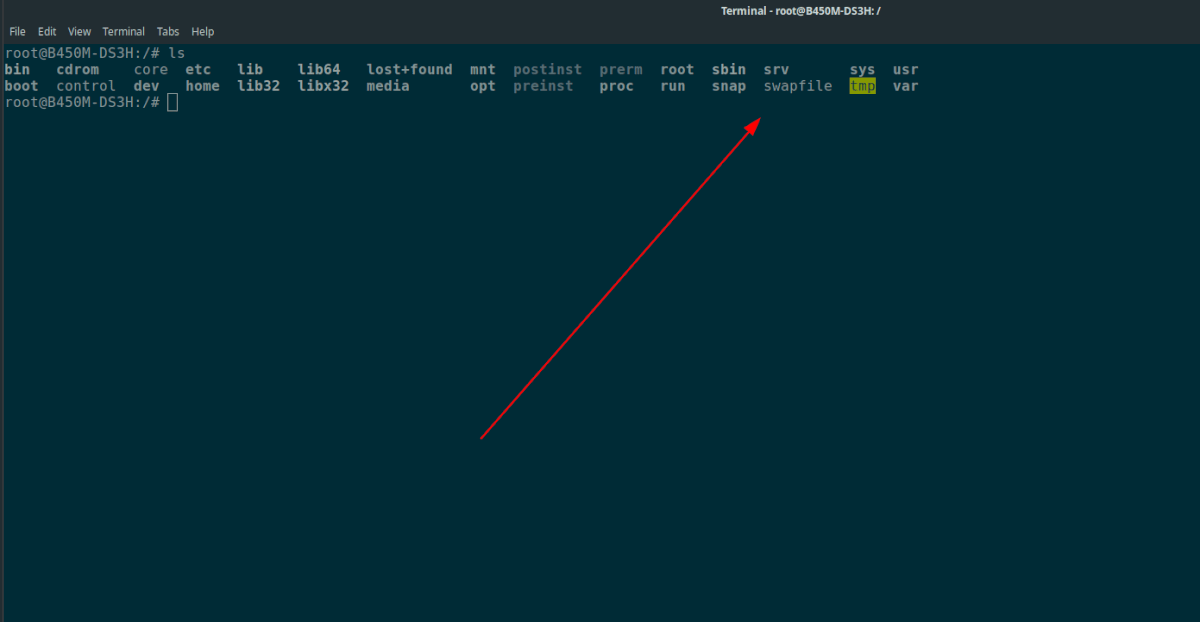 Чтобы начать процесс увеличения размера свопа, вам нужно открыть окно терминала. К сожалению, файл подкачки Ubuntu является файлом системного уровня, и для его изменения требуется доступ корневого терминала.
Чтобы начать процесс увеличения размера свопа, вам нужно открыть окно терминала. К сожалению, файл подкачки Ubuntu является файлом системного уровня, и для его изменения требуется доступ корневого терминала.
Программы для Windows, мобильные приложения, игры - ВСЁ БЕСПЛАТНО, в нашем закрытом телеграмм канале - Подписывайтесь:)
Чтобы открыть окно терминала на рабочем столе Ubuntu, нажмите Ctrl + Alt + T на клавиатуре. Кроме того, вы можете запустить терминал, выполнив поиск «Терминал» в меню приложения.
Отключить своп по умолчанию
Прежде чем вы сможете создать новый файл подкачки, вы должны отключить старый. Чтобы отключить старый своп, перейдите в терминал Linux и выполните команду обмен в файле подкачки Ubuntu, расположенном в папке / каталог.
sudo swapoff /swapfile
После отключения файла подкачки Ubuntu по умолчанию проверьте его. Вы можете проверить своп, выполнив бесплатно команда с -час переключатель командной строки.
free -h
Посмотрите на столбец «Обмен:». Если он показывает 0B в каждом месте, вы фактически отключили файл подкачки Ubuntu по умолчанию. Если нет, перезапустите обмен команду и попробуйте еще раз.
Удалить существующий файл подкачки
Теперь, когда файл подкачки Ubuntu по умолчанию отключен, его необходимо удалить из системы. Почему? Если мы не удалим файл подкачки по умолчанию, он может конфликтовать с новым файлом подкачки, который мы создаем, поскольку они будут использовать похожие имена файлов.
Чтобы удалить файл подкачки по умолчанию из вашей системы Ubuntu, вы должны повысить уровень сеанса терминала до учетной записи root. Учетная запись root – единственная учетная запись в вашей системе Ubuntu, которая может удалять файлы и папки из / каталог.
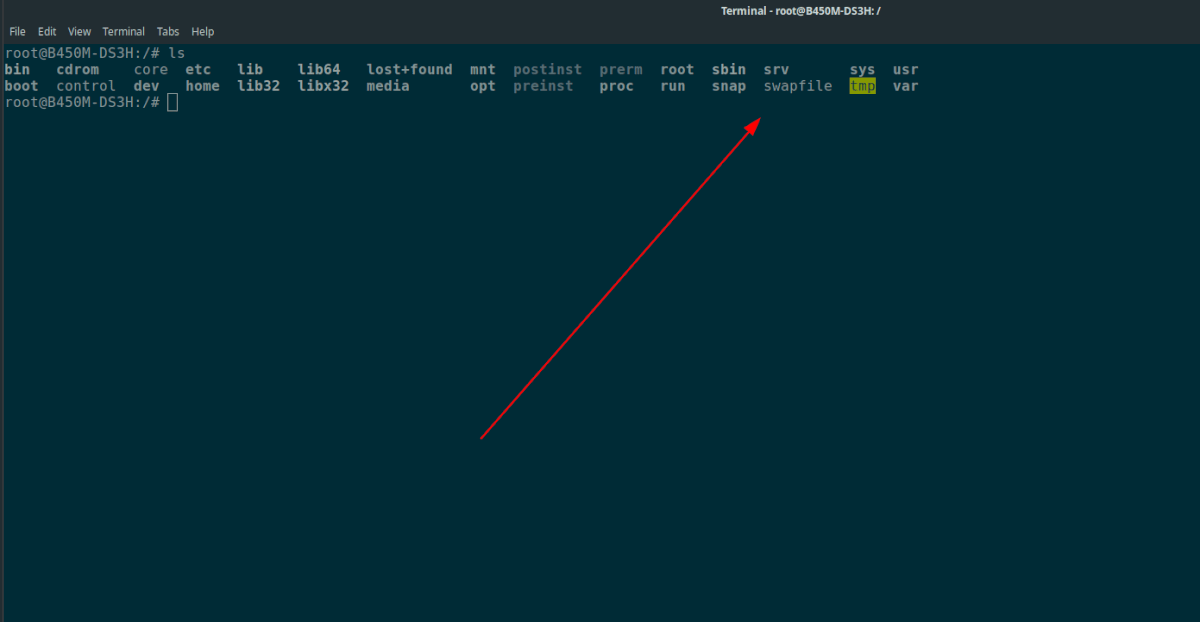
Чтобы получить доступ к учетной записи root в Ubuntu, используйте sudo -s команда ниже.
sudo -s
Получив root-доступ в терминале, используйте rm команда для удаления файла подкачки Ubuntu по умолчанию с вашего компьютера.
cd / rm swapfile
Когда rm команда запущена, файл подкачки Ubuntu по умолчанию исчезнет из вашей системы. Чтобы убедиться, что он исчез, выполните команду ls команда в / каталог. Если вы не видите «файл подкачки» в списке файлов, он был успешно удален.
ls
Создать новый файл подкачки
Теперь, когда файл подкачки Ubuntu по умолчанию был удален из вашей системы, пришло время создать новый. Чтобы создать новый файл подкачки, вам нужно использовать дд команда. В дд удобна и сможет создать новый файл подкачки любого размера или размера по вашему желанию.
Чтобы создать новый файл подкачки, вы должны сначала определить размер в мегабайтах, так как это то, что дд использует. Например, чтобы создать файл подкачки размером 8 ГБ, вы должны сделать 8 x 1024, что составляет 8192 МБ.
После того, как вы рассчитали размер вашего нового файла подкачки Ubuntu, введите его в команду ниже, чтобы создать новый файл подкачки.
sudo -s dd if=/dev/zero of=/swapfile bs=1M count=YOUR_MEGABYTE_NUMBER_HERE
В дд выполнение команды займет некоторое время. Когда это будет сделано, ваш новый файл подкачки будет в папке / каталог, в котором находился старый файл подкачки.
После создания нового файла подкачки используйте chmod команда, чтобы обновить файл подкачки до правильных разрешений.
chmod 600 /swapfile
Включить новый своп
Создав новый файл подкачки и обновив его разрешения, пора включить новый файл подкачки в вашей системе. Для этого нам нужно использовать mkswap команда. Он просканирует новый файл подкачки и позволит использовать его как пространство подкачки.
С использованием mkswap ниже, включите новый файл подкачки в Ubuntu.
mkswap /swapfile
Однажды mkswap команда выполняется, вы увидите вывод командной строки, в котором говорится «настройка пространства подкачки», за которым следует UUID подкачки и его размер.
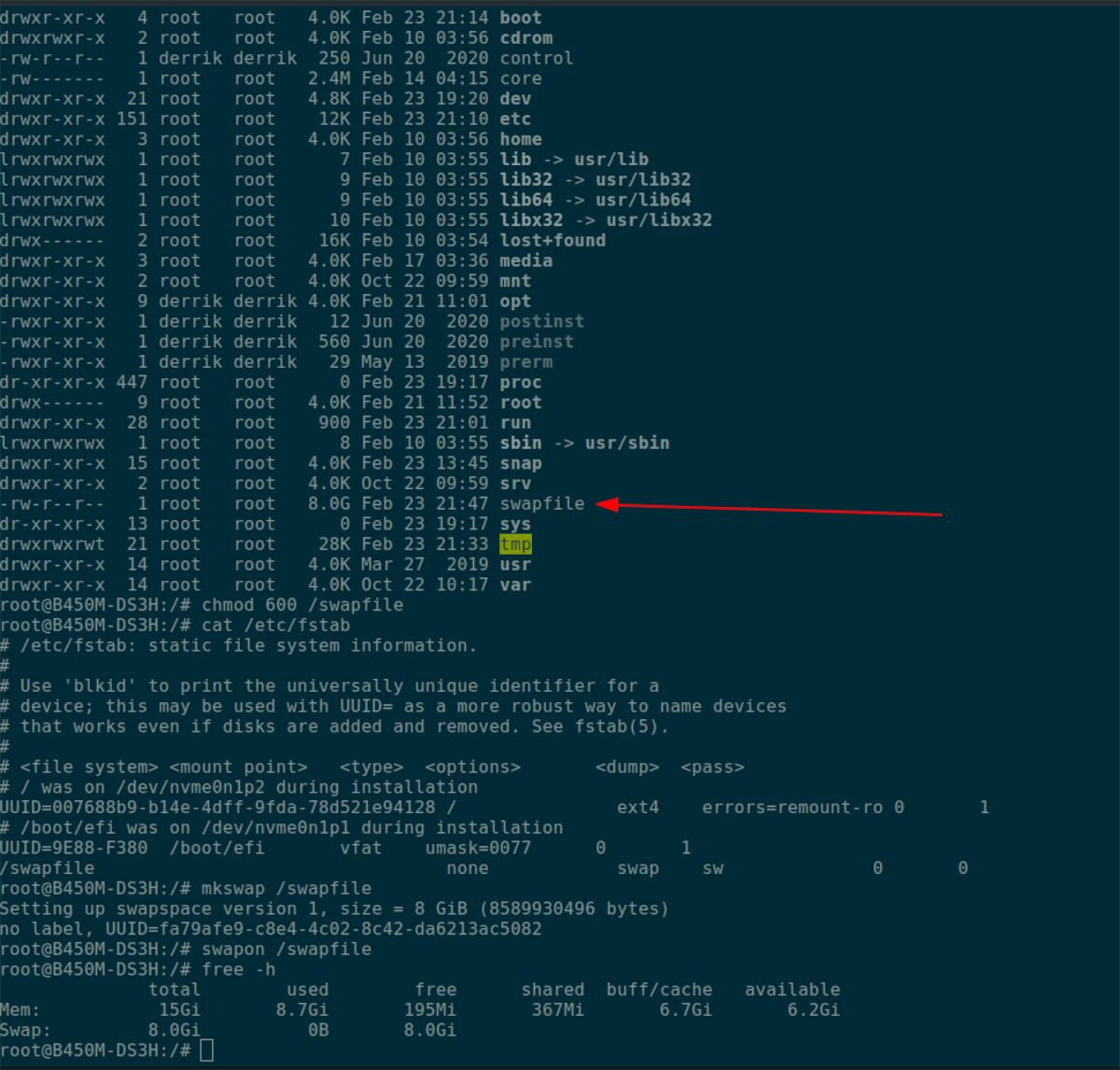
После выполнения mkswap команду, пора использовать обменять команда, чтобы включить новый файл подкачки в Ubuntu. С использованием обменять приведенной ниже команды, включите новую подкачку в Ubuntu.
swapon /swapfile
Когда новый файл подкачки будет включен, вы сможете проверить его, выполнив команду бесплатно -h команда. Посмотрите под столбцом «Swap:», чтобы убедиться, что он работает.
Программы для Windows, мобильные приложения, игры - ВСЁ БЕСПЛАТНО, в нашем закрытом телеграмм канале - Подписывайтесь:)

![копировать файлы через SCP [Guide]](https://myroad.club/wp-content/uploads/2021/08/winscp-2-fs8-768x355.png)



